自定义CD9快捷键使用说明
- 格式:doc
- 大小:39.00 KB
- 文档页数:8
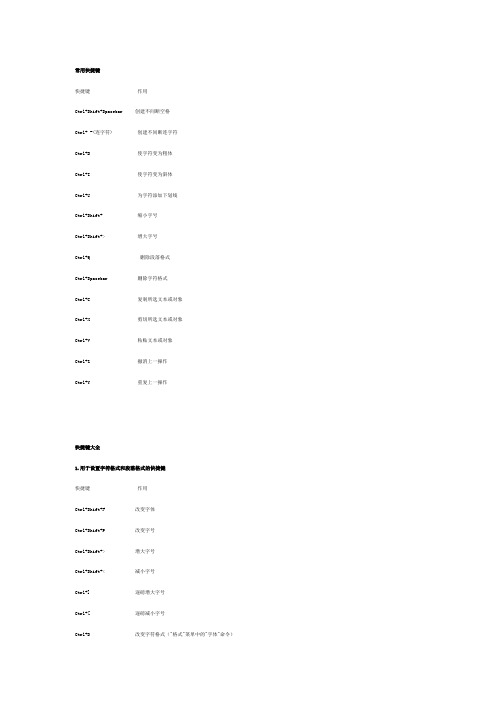
常用快捷键快捷键作用Ctrl+Shift+Spacebar 创建不间断空格Ctrl+ -(连字符) 创建不间断连字符Ctrl+B 使字符变为粗体Ctrl+I 使字符变为斜体Ctrl+U 为字符添加下划线Ctrl+Shift+ 缩小字号Ctrl+Shift+> 增大字号Ctrl+Q 删除段落格式Ctrl+Spacebar 删除字符格式Ctrl+C 复制所选文本或对象Ctrl+X 剪切所选文本或对象Ctrl+V 粘贴文本或对象Ctrl+Z 撤消上一操作Ctrl+Y 重复上一操作快捷键大全1.用于设置字符格式和段落格式的快捷键快捷键作用Ctrl+Shift+F 改变字体Ctrl+Shift+P 改变字号Ctrl+Shift+> 增大字号Ctrl+Shift+< 减小字号Ctrl+] 逐磅增大字号Ctrl+[ 逐磅减小字号Ctrl+D 改变字符格式("格式"菜单中的"字体"命令)Shift+F3 切换字母大小写Ctrl+Shift+A 将所选字母设为大写Ctrl+B 应用加粗格式Ctrl+U 应用下划线格式Ctrl+Shift+W 只给字、词加下划线,不给空格加下划线Ctrl+Shift+H 应用隐藏文字格式Ctrl+I 应用倾斜格式Ctrl+Shift+K 将字母变为小型大写字母Ctrl+=(等号)应用下标格式(自动间距)Ctrl+Shift++(加号)应用上标格式(自动间距)Ctrl+Shift+Z 取消人工设置的字符格式Ctrl+Shift+Q 将所选部分设为Symbol字体Ctrl+Shift+*(星号)显示非打印字符Shift+F1(单击)需查看文字格式了解其格式的文字Ctrl+Shift+C 复制格式Ctrl+Shift+V 粘贴格式Ctrl+1 单倍行距Ctrl+2 双倍行距Ctrl+5 1.5 倍行距Ctrl+0 在段前添加一行间距Ctrl+E 段落居中Ctrl+J 两端对齐Ctrl+L 左对齐Ctrl+R 右对齐Ctrl+Shift+D 分散对齐Ctrl+M 左侧段落缩进Ctrl+Shift+M 取消左侧段落缩进Ctrl+T 创建悬挂缩进Ctrl+Shift+T 减小悬挂缩进量Ctrl+Q 取消段落格式Ctrl+Shift+S 应用样式Alt+Ctrl+K 启动"自动套用格式"Ctrl+Shift+N 应用"正文"样式Alt+Ctrl+1 应用"标题1"样式Alt+Ctrl+2 应用"标题2"样式Alt+Ctrl+3 应用"标题3"样式Ctrl+Shift+L 应用"列表"样式2.用于编辑和移动文字及图形的快捷键◆删除文字和图形快捷键作用Backspace 删除左侧的一个字符Ctrl+Backspace 删除左侧的一个单词Delete 删除右侧的一个字符Ctrl+Delete 删除右侧的一个单词Ctrl+X 将所选文字剪切到"剪贴板"Ctrl+Z 撤消上一步操作Ctrl+F3 剪切至"图文场"◆复制和移动文字及图形快捷键作用Ctrl+C 复制文字或图形F2(然后移动插入移动选取的文字或图形点并按Enter键)Alt+F3 创建"自动图文集"词条Ctrl+V 粘贴"剪贴板"的内容Ctrl+Shift+F3 粘贴"图文场"的内容Alt+Shift+R 复制文档中上一节所使用的页眉或页脚◆插入特殊字符快捷键插入Ctrl+F9 域Shift+Enter 换行符Ctrl+Enter 分页符Ctrl+Shift+Enter 列分隔符Ctrl+ - 可选连字符Ctrl+Shift+ - 不间断连字符Ctrl+Shift+空格不间断空格Alt+Ctrl+C 版权符号Alt+Ctrl+R 注册商标符号Alt+Ctrl+T 商标符号Alt+Ctrl+.(句点)省略号◆选定文字和图形选定文本的方法是:按住 Shift 键并按能够移动插入点的键。

极点五笔详细用说明1、状态栏菜单: 在输入法的状态栏或汉字候选窗上点击鼠标右键出现下面的菜单。
菜单名称 图形设置模式 专家设置模式 输入法设置 极点预设的设置内容说明 通过图形界面来设置极点。
这里可以配置极点的功能,如用“,。
”翻页或选候选字等。
是图形设置模式的补充,这里包含了极点的所有系统设置。
建议高级用户使用。
极点预设了两种配置,“五笔高手”适合五笔熟手或之前使用过极点、加加等的用户使用;“五 笔新手”适合传统五笔用户使用。
将极点设置成符合自己输入习惯后,将这种设置保存下来。
用于生成或导出极点的词库, 批量加词与删词也在此维护工具中。
具体内容见此功能的提示窗口。
如果系统中安装了多套输入方案:如 86 版五笔和 98 版五笔,可以通过此项来进行切换 备份极点当前的系统设置与词库。
恢复极点的系统设置与词库 用于隐藏极点的状态栏 列出你已安装的极点皮肤,可通过此菜单快速切换皮肤。
注: 还可通过“图形设置模式”中的“界面设置”选择皮肤和修改各种外观设置。
显示现在皮肤的作者等相关信息 用于显示本文件。
显示极点的版本信息号。
设置另存为 极点词库维护 切换词库 管理工具 备份词库与设置 恢复词库与设置 隐藏状态栏切换皮肤你已安装的皮肤现用皮肤信息 使用说明 版本信息2、图形界面设置设置项目设置项含义 启用编码逐渐提示 选中此项, 当你录入编码 a 时, 除显示 a 对应的“工”字外, 极点还会提示所有编码以 a 开头的字和词组, 如:“式 a 节 b”等。
启用单字输入模式 选中此项,只能输入单字,不能输入词组。
提示系统已有词组 选中此项,如词库中有“中国”ゟ词,但你以“中”、“国”的方式来录入,系统会提示你。
如果提示多 次你仍不用此词组,则此词组会自动隐藏(是否隐藏受“高级设置”中的“智能隐藏词组”选项来定) 空码时清除已输入编码 启用此项,如果你输入ゟ个 3 码以上的空码时,极点会清除已输入的编码并等待你输入新编码;否则极点 等待你修改已输入编码,或继续输入新编码。

lxterminal 使用方法lxterminal 是Linux 系统中常用的终端模拟器,它提供了用户与系统交互的界面。
本文将介绍lxterminal 的使用方法,包括常用命令、快捷键以及其他功能。
一、常用命令1. ls:列出当前目录下的文件和文件夹。
2. cd:切换目录,例如 cd /home 进入 /home 目录。
3. pwd:显示当前所在的目录。
4. mkdir:创建新的文件夹,例如 mkdir test 创建名为 test 的文件夹。
5. touch:创建新的文件,例如 touch file.txt 创建名为 file.txt 的文件。
6. rm:删除文件或文件夹,例如 rm file.txt 删除名为 file.txt 的文件。
7. cp:复制文件或文件夹,例如 cp file.txt /home 将 file.txt 复制到 /home 目录下。
8. mv:移动文件或文件夹,例如 mv file.txt /home 将 file.txt 移动到 /home 目录下。
9. cat:显示文件内容,例如 cat file.txt 显示 file.txt 文件的内容。
10. grep:在文件中搜索指定的字符串,例如grep "hello" file.txt 在 file.txt 文件中搜索字符串 "hello"。
11. chmod:修改文件或文件夹的权限,例如chmod 777 file.txt 将 file.txt 的权限修改为 777。
12. sudo:以管理员身份执行命令,例如sudo apt-get install package 安装名为 package 的软件。
二、快捷键1. Ctrl + Shift + T:在新的选项卡中打开终端。
2. Ctrl + Shift + N:打开一个新的 lxterminal 窗口。
3. Ctrl + Shift + C:复制选中的文本。
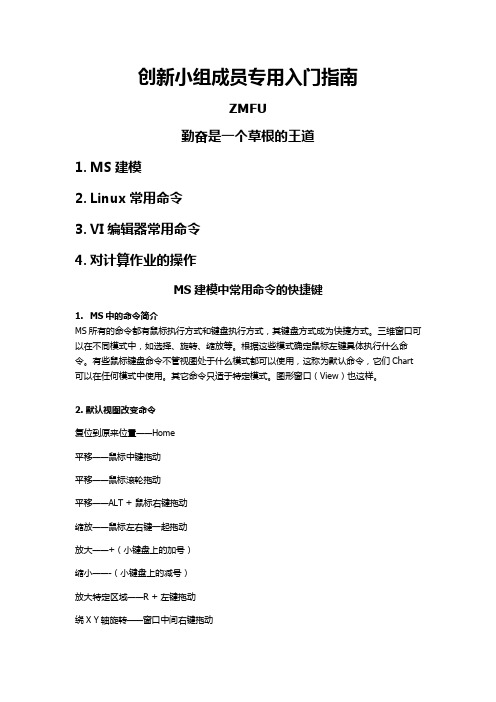
矿产资源开发利用方案编写内容要求及审查大纲
矿产资源开发利用方案编写内容要求及《矿产资源开发利用方案》审查大纲一、概述
㈠矿区位置、隶属关系和企业性质。
如为改扩建矿山, 应说明矿山现状、
特点及存在的主要问题。
㈡编制依据
(1简述项目前期工作进展情况及与有关方面对项目的意向性协议情况。
(2 列出开发利用方案编制所依据的主要基础性资料的名称。
如经储量管理部门认定的矿区地质勘探报告、选矿试验报告、加工利用试验报告、工程地质初评资料、矿区水文资料和供水资料等。
对改、扩建矿山应有生产实际资料, 如矿山总平面现状图、矿床开拓系统图、采场现状图和主要采选设备清单等。
二、矿产品需求现状和预测
㈠该矿产在国内需求情况和市场供应情况
1、矿产品现状及加工利用趋向。
2、国内近、远期的需求量及主要销向预测。
㈡产品价格分析
1、国内矿产品价格现状。
2、矿产品价格稳定性及变化趋势。
三、矿产资源概况
㈠矿区总体概况
1、矿区总体规划情况。
2、矿区矿产资源概况。
3、该设计与矿区总体开发的关系。
㈡该设计项目的资源概况
1、矿床地质及构造特征。
2、矿床开采技术条件及水文地质条件。
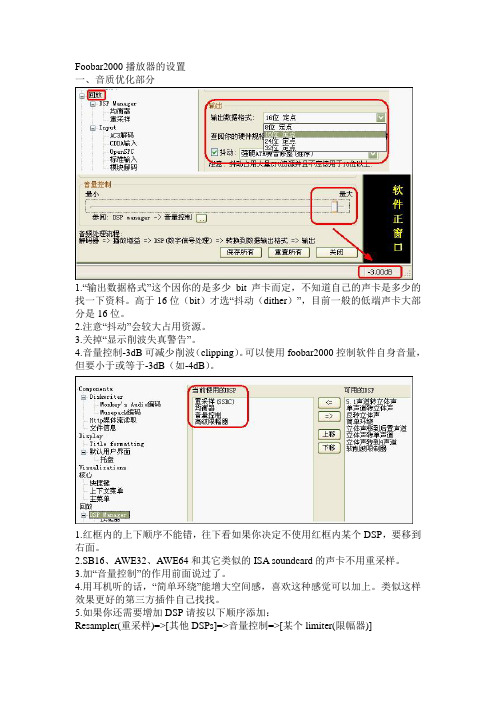
Foobar2000播放器的设置一、音质优化部分1.“输出数据格式”这个因你的是多少bit声卡而定,不知道自己的声卡是多少的找一下资料。
高于16位(bit)才选“抖动(dither)”,目前一般的低端声卡大部分是16位。
2.注意“抖动”会较大占用资源。
3.关掉“显示削波失真警告”。
4.音量控制-3dB可减少削波(clipping)。
可以使用foobar2000控制软件自身音量,但要小于或等于-3dB(如-4dB)。
1.红框内的上下顺序不能错,往下看如果你决定不使用红框内某个DSP,要移到右面。
2.SB16、AWE32、AWE64和其它类似的ISA soundcard的声卡不用重采样。
3.加“音量控制”的作用前面说过了。
4.用耳机听的话,“简单环绕”能增大空间感,喜欢这种感觉可以加上。
类似这样效果更好的第三方插件自己找找。
5.如果你还需要增加DSP请按以下顺序添加:Resampler(重采样)=>[其他DSPs]=>音量控制=>[某个limiter(限幅器)]1.均衡器,作用是拟补播放设备频率响应的不足,例如低音弱就调高一点。
最好当然是厂家给了产品频率响应图+上自己到医院验到耳朵的频率响应图。
高频部分衰减的话有助于减低听觉疲劳。
不懂的请看《资料篇》信号频率部分介绍。
2.CS46XX系列自带了硬件均衡器,建议不用foobar2000的均衡器。
3.部分耳机频率响可可参考以下网址(它里面的耳机应该会越来越多的):/layout.php?topicID=10设置后应另找地方保存方案。
1.如果使用了上面的重采样,推荐数值(参考自DearHoney的RMAA数据库):44.1khz (44100 Hz):SB16、AWE32、AWE64和其它类似的ISA声卡。
48khz(48000 Hz):SB PCI、SB Live、Audigy1、Audigy2、Extigy、Philips AE、Sonic Fury、Yamaha 7x4等目前多数一般声卡。

CORELDRAW学习资料收集的一些技巧与常见问题:一、安装字体步骤:控制面板-字体-文件-安装新字体-在对话窗中找到放字体的文件夹,再选中要安装的字体确定就行了。
网上下载的好多字体不能用,有的会少字什么的,最好用方正的字体。
二、CORELDRAW出现莫名奇妙的问题:先试试还原CD的默认值。
方法是按住F8不放,双击桌面上的CORELDRAW图标,提示是否要恢复到初始值,点确定即可(此法对解决工具栏,属性栏不见或移位等诸问题通用)三、版本使用率及兼容性问题:CORELDRAW从8.0后撤出中国市场,所以9-10都没有中文版的,才会导致我们常说的版本不兼容,在完全英文版上是没有这个问题的。
所以各个版本做的文件相互是打不开的,要解决此问题有两种方法:A:用原版本打开文件后另存为8.0格式,再用其它版本打开。
B:下载专用的文件转换器。
四、位图与矢量图简单的说:矢量图以几何图形居多,可以放大无限倍图形不变色不变模糊,常用于图案,标志,VI,文字等设计,软件有:CORELDRAW、ILLUSTRATOR,FREEHAND,XARA。
位图(也称点阵图),就是以无数的色彩点组成的图案,当你无限放大时你会看到一块一块的色块,放大会失真的。
常用于图片处理、影视婚纱效果图等,象常用的照片,扫描,数码照片等,常用的工具软件:PHOTOSHOP,PAINTER等。
1、建立新文件失败问题这是打印机安装故障问题,删除原有打印机或网络打印机,重新安装一本地打印机,如果没有本地,安装一个系统自带的虚拟打印机即可。
2、文件损坏,无法打开碰到这种情况,首先想想备份文件,CDR里如果你没有设置过的都是有备份的,10分钟自动备份一次,文件名以:文件名_自动备份命名,你要打开的话,只需重命名,去掉后面的"_自动备份"改成"XXX.CDR"就可以用CDR直接打开了,新手或电脑不是很稳定的话,建议自动备份不要关掉.还是有一定的好处的.试试用AI来打开,一般损坏的文件AI还能打开,只不过里面可能有些偏差,但总比不能打开好,AI打开后再保存为EPS文件再在CD打开。
【最新精选】湘源控规快捷键以及相关操作湘源控规的快捷命令AAA:计算面积 AD:选数求和 BB:测量边界BD:交点打断 BG:标高标注 CB:修改标高CD:设当前层 CG:图层相同 CL:改实体色CS:改线型比 CW:改曲线宽 CY:改线型CT:修改内容 DB:显示后置 DF:显示前置DD:关用地层 DDD:按类显示 EE:删同实体FF:关指定层 GG:图层相同 HB:填充关联FT:构选择集 HHH:选择填充 PPP:选多义线TTT:选择文字 II:对象查询 JJ:线变复线LL:查询 LK:按次选线 OL:图层孤立PU:清理 SS:设当前层 SSS:按层显示TF:边界打断 TT:快速修剪 VV:弯道圆角WL:融合直线 WWW:拷贝 III:粘贴PP:返回前图 ZB:注坐标 ZD:放大一倍ZX:缩小一倍 ZE:充满全屏 ZZ:缩小0.8倍湘源控规参数设置命令集合一、高程分析或者坡度分析的面积统计问题1、 ft命令回车命令行:选择参照块(即在图例上选择一个色块)回车、命令行:构造实体集类型[0-同层实体 1-同类实体 2-同层及同类实体 3-同色实体]<3>2 选择3回车3、输入命令aaa 回车命令行:单位P/<输入字体高度><3.50>输入p回车选择面积的单位公顷、平方米或者亩回车输入字体的高度回车4、命令行:选择计算方法[0-点选 1-选实体 2-描边界 3-按次选线]<1>:选择1回车5、命令行:选择数字、闭合曲线或填充图案: 输入p回车6、命令行:请输入位置点: 在图上选择要输入的位置即可。
7、重复上面的工作可以把所有的不同颜色的高程区域或坡度区域的面积统计出来。
(地形分析的高程分析图和坡度分析图的操作步骤:1地形-字转高程。
把地形图的高程点转为湘源可识别的离散点;2地形-地形分析-高程分析或坡度分析选择对话框的等间距,确定即刻。
即可绘出高程分析图或者是坡度分析图,图例也自动生成)二、标高的箭头太小,如何可以调整标高的箭头调整方法:1) 打开湘源控规安装文件夹下“dat”子文件夹中“SYSTEM.DWG”文件。
F1 显示当前程序或者windows的帮助内容。
F2 当你选中一个文件的话,这意味着“重命名”F3 当你在桌面上的时候是打开“查找:所有文件” 对话框F10或ALT 激活当前程序的菜单栏windows键或CTRL+ESC 打开开始菜单CTRL+ALT+DELETE 在win9x中打开关闭程序对话框DELETE 删除被选择的选择项目,如果是文件,将被放入回收站SHIFT+DELETE 删除被选择的选择项目,如果是文件,将被直接删除而不是放入回收站CTRL+N 新建一个新的文件 CTRL+O 打开“打开文件”对话框CTRL+P 打开“打印”对话框 CTRL+S 保存当前操作的文件CTRL+X 剪切被选择的项目到剪贴板CTRL+INSERT 或 CTRL+C 复制被选择的项目到剪贴板SHIFT+INSERT 或 CTRL+V 粘贴剪贴板中的内容到当前位置ALT+BACKSPACE 或 CTRL+Z 撤销上一步的操作ALT+SHIFT+BACKSPACE 重做上一步被撤销的操作Windows键+M 最小化所有被打开的窗口。
Windows键+CTRL+M 重新将恢复上一项操作前窗口的大小和位置Windows键+E 打开资源管理器Windows键+F 打开“查找:所有文件”对话框Windows键+R 打开“运行”对话框Windows键+BREAK 打开“系统属性”对话框Windows键+CTRL+F 打开“查找:计算机”对话框SHIFT+F10或鼠标右击打开当前活动项目的快捷菜单SHIFT 在放入CD的时候按下不放,可以跳过自动播放CD。
在打开word的时候按下不放,可以跳过自启动的宏ALT+F4 关闭当前应用程序 ALT+SPACEBAR 打开程序最左上角的菜单ALT+TAB 切换当前程序 ALT+ESC 切换当前程序ALT+ENTER 将windows下运行的MSDOS窗口在窗口和全屏幕状态间切换PRINT SCREEN 将当前屏幕以图象方式拷贝到剪贴板ALT+PRINT SCREEN 将当前活动程序窗口以图象方式拷贝到剪贴板CTRL+F4 关闭当前应用程序中的当前文本(如word中)CTRL+F6 切换到当前应用程序中的下一个文本(加shift 可以跳到前一个窗口)在IE中:ALT+RIGHT ARROW 显示前一页(前进键)ALT+LEFT ARROW 显示后一页(后退键)CTRL+TAB 在页面上的各框架中切换(加shift反向)F5 刷新 CTRL+F5 强行刷新目的快捷键激活程序中的菜单栏 F10执行菜单上相应的命令 ALT+菜单上带下划线的字母关闭多文档界面程序中的当前窗口 CTRL+ F4关闭当前窗口或退出程序 ALT+ F4复制 CTRL+ C 剪切 CTRL+ X 删除DELETE显示所选对话框项目的帮助 F1显示当前窗口的系统菜单 ALT+空格键显示所选项目的快捷菜单 SHIFT+ F10显示“开始”菜单 CTRL+ ESC显示多文档界面程序的系统菜单 ALT+连字号(-)粘贴 CTR L+ V切换到上次使用的窗口或者按住 ALT然后重复按TAB,切换到另一个窗口 ALT+ TAB撤消 CTRL+ Z二、使用“Windows资源管理器”的快捷键目的快捷键如果当前选择展开了,要折叠或者选择父文件夹左箭头折叠所选的文件夹 NUM LOCK+负号(-)如果当前选择折叠了,要展开或者选择第一个子文件夹右箭头展开当前选择下的所有文件夹 NUM LOCK+*展开所选的文件夹 NUM LOCK+加号(+)在左右窗格间切换 F6三、使用 WINDOWS键可以使用 Microsoft自然键盘或含有 Windows徽标键的其他任何兼容键盘的以下快捷键。
入门指南Hewlett-Packard 产品和服务的所有保修限于这些产品与服务所附带的明确声明。
本文的任何条款都不应视作构成保修声明的附加条款。
HP 不对本文的技术性错误、编印错误或疏漏负任何责任。
对于在非HP 提供的设备上 HP 软件的使用和可靠性,HP 概不负责。
本文档包含的所有权信息均受版权保护。
未经 HP 事先书面许可,不得将本文档的任何部分影印、复制或翻译成其他语言。
Hewlett-Packard CompanyP.O. Box 4010Cupertino, CA 95015-4010USACopyright © 2000–2007 Hewlett-Packard Development Company, L.P.本产品采用了版权保护技术,此技术受美国专利和其他知识产权保护。
在使用此版权保护技术之前必须得到 Macrovision 公司的授权,且只能作为家用和其他受限的、按次计费的观赏用途,除非得到 Macrovision 公司的授权才能另作他用。
禁止反编译。
Microsoft 和 Windows Vista 是 Microsoft Corporation 在美国的注册商标。
Windows 徽标和 Windows Vista 是 Microsoft Corporation 在美国和/或其他国家/地区的商标或注册商标。
HP 支持科技产品在法律允许范围内的使用,我们不认可、也不鼓励我们的产品被用于著作权法所不允许的目的。
本文档中的内容可随时更改,恕不另行通知。
目录获取帮助 (1)查找屏幕指南 (1)从网络上查找指南 (1)使用屏幕上的帮助和支持中心 (2)使用 PC 帮助和工具文件夹 (2)使用硬件诊断工具 (2)使用 HP Total Care Advisor 软件 (3)首次启动电脑 (5)关闭电脑 (6)使用“关机”功能 (6)使用“锁定”功能 (7)使用“睡眠模式” (7)使用“休眠”模式 (8)自动进入睡眠模式、休眠模式或暂离模式 (9)重新启动电脑 (9)连接到 Internet (10)安全舒适地使用电脑 (11)设置用户帐户 (11)保护您的电脑 (12)使用密码 (13)使用防病毒软件 (14)使用防火墙软件 (14)将电脑配置为自动更新 Microsoft 软件 (15)安装重要的安全性更新 (16)安装软件和硬件设备的指导 (16)将文件和设置信息从旧电脑传送到新电脑 (17)目录iii使用键盘 (19)了解键盘的功能 (19)字母数字键 (19)功能键 (20)编辑键 (20)箭头键 (21)数字键 (21)键盘指示灯 (22)特殊键盘按钮 (22)了解特殊键盘按钮 (23)自定义键盘按钮 (25)键盘快捷键 (26)排除无线鼠标和键盘故障 (26)同步无线鼠标和键盘 (26)使用鼠标 (29)使用鼠标按键 (30)滚动 (30)自动滚动 (30)平移 (31)更改鼠标设置 (31)切换鼠标按键功能 (31)更改鼠标指针的移动速度 (31)更改双击速度 (32)启用“单击锁定”选项 (32)更改滚轮速度 (32)排除无线鼠标和键盘故障 (33)iv入门指南(功能因型号而异)配置扬声器和声音选项 (35)调节扬声器音量 (36)选择麦克风 (37)配置音频输出 (37)使用 Creative Sound Blaster X-Fi 或 X-Fi Fatality 声卡 (38)配置 FlexiJack 接口 (39)Sound Blaster X-Fi 配置模式 (39)使用 Realtek HD Audio Manager 配置扬声器 (40)Realtek HD Audio Manager 的控制屏幕 (41)使用 Realtek HD Audio Manager 配置录音时的声音 (43)重新指定前面板音频接口的用途 (44)配置多音源音频 (45)何时使用多音源音频 (46)设置多音源音频 (46)在 Windows Media Center 中配置音频 (47)选择录音设备 (48)解决声音问题 (48)使用 Windows Media Center 遥控器 (49)遥控器按钮概述 (50)关于遥控器 (52)排除遥控器故障 (53)遥感器接收不到遥控器的信号 (53)电脑软件介绍 (55)进一步了解软件 (55)使用桌面 (55)删除桌面图标 (56)还原桌面图标 (56)永久删除文件 (56)使用 Windows 开始按钮菜单 (56)使用“所有程序”菜单 (56)组织“所有程序”列表 (57)使用“控制面板” (57)调整窗口大小 (58)处理数码图像 (58)关于 Internet (59)使用浏览器 (60)在 Internet 中进行搜索 (60)限制 Internet 内容 (61)目录v使用 Norton Internet Security 防病毒软件 (62)配置和注册 Norton Internet Security 软件 (62)手动运行扫描 (62)设置完全扫描时间 (63)设置自定义扫描时间 (63)发送和接收电子邮件 (64)使用 Windows Mail (64)使用 ISP 提供的电子邮件程序 (64)软件快速参考表 (65)管理文件 (69)使用文件夹组织文件 (69)创建文件夹 (70)移动文件 (70)查找文件 (71)重命名文件 (72)删除文件 (72)还原回收站中的文件 (72)复制文件 (73)使用打印机 (73)使用 CD 和 DVD 媒体驱动器 (75)使用 CD 和 DVD 驱动器 (75)正确使用 CD 和 DVD (76)插入和取出 CD 和 DVD (76)兼容性信息 (78)光盘特性及兼容性图表 (79)光驱快速参考图表 (80)使用 Blu-ray 和 HD 光驱 (81)使用读卡器 (83)介质插入指南 (84)了解状态指示灯 (87)格式化存储卡 (87)排除读卡器故障 (88)使用 HP Personal Media Drive 和 HP Pocket Media Drive (89)连接驱动器 (90)将驱动器插入 HP 驱动器托架 (90)将驱动器连接到不带驱动器托架的电脑 (91)定位驱动器并为之分配一个盘符 (92)使用驱动器 (93)手动将文件传输到其他电脑 (93)断开驱动器的连接 (94)排除 HP Media Drive 故障 (95)vi入门指南(功能因型号而异)使用 Windows Media Center (97)设置 Windows Media Center (98)完成设置向导 (98)Windows Media Center 的“开始”菜单 (100)Windows Media Center“开始”菜单项 (100)Windows Media Center 功能 (101)观看和录制电视节目 (102)随时播放您想听的音乐 (103)播放调频广播或 Internet 广播 (103)分享您的数码照片 (103)把您的客厅变成电影院 (104)在线媒体 (104)浏览 Windows Media Center (104)用鼠标打开 Windows Media Center (104)用 Windows Media Center 遥控器打开 Windows Media Center (105)使用 Windows Media Center 菜单栏 (105)在 Windows Media Center 中选择内容 (106)Windows Media Center 的控制菜单 (107)更改 Windows Media Center 的设置 (108)Windows Media Center 设置的类别 (108)使用 Windows Media Center 的电源设置 (109)播放 CD、DVD 或 VCD (111)使用音乐 (111)配合使用 Windows Media Center 与音乐 (112)使用媒体库 (113)添加音乐到媒体库 (113)从硬盘添加音乐文件 (113)添加来自 CD 的音乐文件 (114)从媒体库中删除音乐文件 (115)使用受支持的音乐文件类型 (115)在 Windows Media Center 中播放音乐文件 (116)更改可视化效果设置 (117)在 Windows Media Center 中播放唱片集 (117)在 Windows Media Center 中播放歌曲 (118)在 Windows Media Center 中创建队列 (118)在 Windows Media Center 中查找和播放唱片集 (119)使用唱片集详细信息 (119)在 Windows Media Center 中使用“搜索” (120)搜索音乐曲目和文件 (120)在 Windows Media Center 中创建播放列表 (120)在 Windows Media Center 中将音乐文件复制到 CD (122)目录vii设置电视信号 (125)播放调频广播电台的节目 (126)整理和使用预设广播电台 (128)使用预设广播电台 (129)同时使用调频广播和电视信号 (129)播放音乐 CD (129)在 Windows Media Player 中播放 CD (130)播放 DVD (130)使用 Windows Media Center 播放 DVD (131)排除 DVD 播放故障 (131)使用国家/地区编码 (132)在 Windows Media Center 中播放 DVD 影片 (132)更改 DVD 设置 (133)更改 DVD 影片语言 (133)更改 DVD 遥控器选项 (134)更改 DVD 的关闭字幕 (135)更改 DVD 的音频设置 (136)使用 Windows Media Player 播放 DVD (136)使用 DVD Play 播放 DVD、视频、高清 DVD 及 Blu-ray DVD (137)播放视频 CD (VCD) (139)使用 Windows Media Player 播放视频 CD (VCD) (139)制作音频和数据光盘 (141)刻录前请擦除可重写光盘上的内容 (142)制作音频 CD (142)音频 CD 提示 (143)开始制作光盘之前 (143)制作音频 CD (144)制作视频光盘 (144)复制光盘 (145)创建数据光盘 (146)使用 LightScribe 技术制作光盘标签 (147)制作纸质光盘标签 (149)viii入门指南(功能因型号而异)在 Windows Media Center 中查看图片 (152)在 Windows Media Center 中添加图片 (152)从硬盘添加图片文件 (152)在 Windows Media Center 中查看图片 (153)以幻灯片播放方式观看图片 (154)观看配有音乐的幻灯片 (154)在 Windows Media Center 中使用受支持的图片文件类型 (155)在 Windows Media Center 中编辑图片 (156)修正红眼或对比度 (156)在 Windows Media Center 中裁剪图片 (156)旋转图片 (157)在 Windows Media Center 中打印图片 (158)在 Windows Media Center 中将图片刻录到 CD 和 DVD (158)在 Windows Media Center 中播放视频 (159)播放数字视频 (159)使用受支持的视频文件类型 (160)传输和刻录视频文件 (160)刻录模拟和数字视频文件 (160)在 Windows Media Center 中将视频文件刻录成 DVD (161)使用 muvee autoProducer 制作影像 (163)制作电影的基本步骤 (163)使用 muvee autoProducer (165)入门 (165)从数码摄像机截取影像 (167)加入影像 (168)加入图片 (170)加入音乐 (171)选择风格 (171)更改设置 (171)制作影像 (173)预览影像 (173)修改影像 (174)保存影像项目 (175)将影像项目刻录至光碟 (176)升级 muvee autoProducer (177)支持的 muvee autoProducer 输出文件类型 (177)目录ix浏览“电视 + 电影” (179)观看电视 (181)观看实况电视 (181)控制电视的播放 (182)在“电视 + 电影”中使用遥控器 (183)使用电视收视指南 (184)无指南情况下使用 Windows Media Center (184)“电视收视指南”错误 (185)浏览电视收视指南 (186)设置 Windows Media Center 下载指南的方式 (187)添加邮政编码以接收正确的指南 (188)将缺少的频道添加到指南 (188)编辑和删除指南中的频道 (189)搜索电视节目 (189)按类别搜索电视节目 (190)录制电视节目 (191)使用指南录制电视 (192)在不使用指南的情况下手动录制节目 (192)录制质量和硬盘存储空间 (193)观看 HP Personal Media Drive 中存储的电视节目 (194)关于将电视录制到 HP Media Drive (195)将电视节目录制到 HP Media Drive (195)将电视录制路径更改为 HP Media Drive (196)将电视录制路径更改为本地硬盘 (196)添加电视录制文件夹以便 Windows Media Center 查找 (197)更改录制电视节目的磁盘空间 (197)拆除 HP Media Drive 后更新录制的电视列表 (197)在其他电脑上观看录制的电视节目所需的系统配置 (198)将录制的电视节目刻录到 DVD 或 CD (198)媒体复制保护 (199)播放录制的电视节目 (200)在 Windows Media Center 中播放 DVD (200)索引 (201)x入门指南(功能因型号而异)获取帮助查找屏幕指南您可以从“用户指南”文件夹中查找到屏幕指南(仅适用于部分型号)。
结构工资制—企业基本工资分配制度 结构工资制又称分解工资制或组合工资制,它是在企业内部工资改革探索中建立的一种新工资制度。这一制度依据工资的各种职能,将工资分解为几个组成部分,分别确定工资额;它的各个组成部分,均有其质的规定性和量的规定性,各有其职能特点和作用方式;同时,各个组成部分又具有内在的联系,互相依存,互相制约,形成一个有机的统一体。
一、结构工资制的特点 结构工资制是基于这样一种思路建立的,即:企业职工的劳动差别主要是由劳动条件的差别、劳动者素质(能力、经验、业务技术水平)的差别、实际劳动消耗量的差别和劳动成果的差别诸要素构成的。这几个要素可以单独或是一起变动。为此,工资也应与上述劳动差别的诸要素相配套,随其变动而变动。只有这样,才能有效地将工资分配与职工的劳动紧密联系起来,更好地贯彻按劳分配原则。结构工资制具有如下特点:
1.工资结构应反映劳动差别的诸要素,即与劳动结构相对应,并紧密联系在一起。劳动结构分为几个部分,工资结构就应有相对应的几个部分,并随前者变动而变动;
2.结构工资制的各个组成部分各有各的职能,分别计酬,从劳动的不同侧面和角度反映劳动者的贡献大小,发挥工资的各种职能作用,因此,它具有比较灵活的调节功能。一方面,职工个人可以发挥自己的长处,通过某一方面的努力而灵活地增加工资;另一方面,企业在安排职工增加工资时可以避免一刀切的做法,对不同的职工分别安排不同的增资项目和增资水平; 3.结构工资制主要适用于技术密集型企业,其它类型的企业也可以根据实际需要和可能采用结构工资制。
二、结构工资制的构成 企业结构工资制的内容和构成,不宜简单照搬国家机关、事业单位的现行办法,各企业可以根据不同情况作出不同的具体规定。其组成部分可以按劳动结构的划分或多或少,各个组成部分的比例,可以依据生产和分配的需要或大或小,没有固定的格式。但是为了体现结构工资制的特点和社会主义工资的职能,一般应包含以下基本内容:
(一)基础工资 基础工资即保障职工基本生活需要的工资。设置这一工资单元的目的是为了保证维持劳动力的简单再生产。基础工资主要采取按绝对额或系数两种办法确定和发放。绝对额办法,主要是考虑职工基本生活费用及占总工资水平中的比重,统一规定同一数额的基础工资;系数办法,主要是考虑职工现行工资关系和占总工资水平中的比重,按大体统一的参考工资标准规定的职工本人标准工资的一定百分比确定基础工资。
(二)岗位(职务)工资或技能工资 岗位工资或技能工资是根据岗位(职务)的技术、业务要求、劳动繁重程度、劳动条件好差、所负责任大小等因素来确定的。它是结构工资制的主要组成部分,发挥着激励职工努力提高技术、业务水平,尽力尽责完成本人所在岗位(职务)工作的作用。岗位(职务)工资有两种具体形式,一种是采取岗位(职务)等级工资的形式,岗(职)内分级,一岗(职)几薪,各岗位(职务)工资上下交叉;另一种是采取一岗(一职)一薪的形式。岗位(职务)工资标准一般按行政管理人员、专业技术人员、技术工人、非技术工人分别列表。
(三)效益工资 效益工资是根据企业的经济效益和职工实际完成的劳动的数量和质量支付给职工的工资。效益工资发挥着激励职工努力实干,多做贡献的作用。效益工资没有固定的工资标准,它一般采取奖金或计件工资的形式,全额浮动,对职工个人上不封顶、下不保底。
(四)年功工资 年功工资是根据职工参加工作的年限,按照一定标准支付给职工的工资。它是用来体现企业职工逐年积累的劳动贡献的一种工资形式。它有助于鼓励职工长期在本企业工作并多做贡献,同时,又可以适当调节新老职工的工资关系。年功工资采取绝对额或按系数两类形式发放的办法。绝对额又可分为按同一绝对额或分年限按不同绝对额的办法发放。按系数又可分为按同一系数或不同系数增长的办法发放。一般来说,增加年功工资,主要决定于职工工龄的增长,同时还应决定于职工的实际劳动贡献大小和企业经济效益好差。只有这样,才能更好地发挥这一工资单元的作用。
三、结构工资制的制定 具备条件试行结构工资制的企业,在制定结构工资制时,要做好以下六方面工作: (一)做好制定结构工资制的基础工作 1.将全体职工人数、工资、工作年限、学历职称、技术等级、生产(工作)岗位、职务等登记造表,进行综合分析,剔除不合理因素,找出工资关系上的突出问题。
2.根据本单位生产、工作和人员结构的特点,对职工劳动进行分析归类,确定有代表性的劳动结构,譬如:劳动岗位(职务)、劳动能力、现时劳动、积累劳动等部分。
3.根据计量劳动量的客观需要,补充必要的工种形式,确定各工资形式的相互关系。
(二)设计结构工资制的基本模式 设计基本模式就是根据上述基础工作提供的资料和情况,确定工资结构,如设置基础工资、岗位(职务)工资、年功工资、效益工资等四个单元。再确定结构工资中各单元的比例,即将结构工资总额视为100%,分别确定各工资单元所占百分比。一般来说,生产、工作的重点环节,其相对应的工资单元比例应当安排高一些,反之,则可以安排低一些,然后,按各工资单元比例求出各单元工资额。
单元工资额=结构工资总额×该工资单元所占百分比 例:某企业确定结构工资制中的岗位(职务)工资所占百分比为40%,结构工资总额为每月10万元,那么岗位(职务)工资单元的工资额即为4万元。
(三)确定各工资单元的内部结构 即按照岗位功能测评办法(详见"岗位工资制"),确定岗位工资单元中各类岗位的岗位顺序,如实行一岗一薪的,需确定各岗位之间的岗差系数,如实行岗位等级工资的,还需确定每类岗位内部各等级的工资系数,并测算平均工龄,确定效益工资的具体工资形式和发放办法,等等。与此同时,根据各工资单元内部结构的安排,规定相应的技术、业务标准、职责条例、劳动定额等项要求,并拟定具体考核办法。
(四)确定各工资单元的最低工资额 以结构工资中的岗位工资单元为例说明如下: 假设某企业已确定岗位工资占结构工资总额的比例为40%,即4万元,设计岗位工资为一岗一薪制。岗位类别按岗位功能测评法划分为五类岗,每类岗的工资系数,即每类岗的工资标准与最低岗的工资标准的比例关系已按岗位之间的劳动差别分别确定。按五类岗位的顺序,每类岗的工资系数和各岗的人数如表所示:
一类岗—工资系数(X1-X5)1—人数(f1-f5)150—工资系数乘人数150 二类岗—工资系数(X1-X5)1.2—人数(f1-f5)200—工资系数乘人数240 三类岗—工资系数(X1-X5)1.4—人数(f1-f5)300—工资系数乘人数420 四类岗—工资系数(X1-X5)1.6—人数(f1-f5)250—工资系数乘人数400 五类岗—工资系数(X1-X5)1.8—人数(f1-f5)100—工资系数乘人数180 人数合计1000 工资系数乘人数合计1390 各类岗的工资系数与人数加权以后的工资总量的系数为1390,即:工资总量系数=x1?1+ x2?2+ x3?3+ x4?4+ x5?5=1390
最低岗工资额=岗位工资总额/工资总量系数=40000/1390=28.77(元) 二至五岗工资标准按各岗工资系数乘最低岗工资额求出,再对求出的一至五岗工资标准的尾数作适当调整,得出各岗工资标准分别为29元、34.5元、40元、46元、52元。
(五)测算、检验并调整结构工资制方案 即根据初步确定的结构工资制各单元工资标准,将全厂职工(或抽样)纳入方案测算,一是看全部职工个人的结构工资相加后是否基本符合安排的结构工资总额;二是看职工个人结构工资水平与其本人以前的工资水平是否基本相当,多数人略有增加,其中原拟安排增加工资的生产、业务骨干是否较多增加了工资;三是根据职工各方面情况的变化(如工龄增长、技术业务水平提高、岗位职务变动等)预测各类职工个人工资增长以及结构工资总额增长的趋势。如果存在工资总额超过或剩余过多,或是多数人工资水平下降,以及今后结构工资增长速度过快或过慢等问题,都需要适当调整结构工资制方案。
(六)拟定职工纳入结构工资制的具体办法 一般是按照职工原标准工资的一定百分比就近靠入岗位(职务)工资,如工资结构中设置了基础工资单元的,则先确定基础工资,再按上述办法靠入岗位(职务)工资,提升岗位、职务者按新岗位、职务计发工资,然后,再分别确定职工的年功工资等,并确定计提效益工资的办法。
四、结构工资制的实施和应注意的问题 企业试行结构工资制,较之于实行其它工资制度工作量更大,各方面要求也要高,需要认真细致地做好工作。在方案经过分析、论证、测算基本可行后,企业领导和工资主管科室应通过深入细致的宣传解释工作,使企业职工了解并接受结构工资制方案。方案经职工代表大会讨论通过以后,企业工资主管科室要制定结构工资制的管理制度和实施细则,包括:基础工资管理;技术、业务、职责等方面考核办法;各工资单元的计发工资办法;升级降级制度;职工调动和岗位、职务变动工资处理;关于减发工资的特殊规定等等。在此基础上,还应按结构工资的要求设计工资单元,注明各工资单元的数额,并据此对职工计发工资。
企业试行结构工资制是内部工资制度改革的新探索。从目前的实践看,需要注意处理好以下几个问题:
1.要端正试行结构工资制的目的,明确试行结构工资制是为了更好地贯彻按劳分配原则,调动职工积极性。关键要看是不是具备了实行结构工资制的条件。'
2.由于企业职工的劳动特点不同于国家机关工作人员的劳动,因此,具备条件的企业试行的结构工资制,应区别于国家机关的以职务工资为主的结构工资制,尽可能充分适应企业生产经营的特点。